Većina nas će se složiti da je MacOS nevjerojatno zgodan operativni sustav (OS). Osim stabilnosti i pouzdanosti, podržava veliki izbor visokokvalitetnog softvera. Ali što učiniti ako želite pokrenuti aplikaciju podržanu od MacOS-a, ali vaš uređaj trenutno radi na drugom OS-u kao što je Windows? Unesite virtualni stroj!

U svojoj srži, virtualni stroj je umjetno generirano operativno okruženje koje vam u biti omogućuje pokretanje jednog operativnog sustava na drugom. Na primjer, možete pokrenuti MacOS u sustavu Windows ili Linux. To je pomalo poput otvaranja portala koji vam omogućuje da odbacite okruženje glavnog računala u korist novog, potpuno funkcionalnog iz drugog operativnog sustava.
Ovaj članak će vam pokazati kako instalirati MacOS na virtualno računalo koristeći neki od najboljih softvera za virtualizaciju na tržištu.
Kako koristiti MacOS na virtualnom stroju: Opći koraci
Vjerojatno zvuči komplicirano, ali pokretanje MacOS-a unutar drugog operativnog sustava zapravo je jednostavno. Za to vam nisu potrebne posebne vještine kodiranja. Bez obzira na operativni sustav koji trenutno koristite, evo općih koraka koji su vam potrebni za korištenje MacOS-a na virtualnom računalu:
Korak 1: preuzmite instalacijsku sliku za MacOS
Vrlo jednostavno rečeno, instalacijska slika MacOS-a je snimka operativnog sustava u jednoj izvršnoj datoteci. Datoteka sadrži sav potreban softver i upravljačke programe potrebne za instalaciju i postavljanje operativnog sustava na računalu.
Moglo bi pomoći zamisliti sliku instalacije kao nacrt za kuću. Nacrt će sadržavati pojedinosti o potrebnim materijalima, kao i dizajn nove kuće od temelja.
Možete jednostavno nabaviti Mac instalacijske slike sa službene Apple web stranice.
Korak 2: Instalirajte softver za virtualizaciju
U svijetu računala, softver za virtualizaciju je program napravljen za simulaciju potpuno funkcionalnog operativnog sustava kao što su MacOS ili Windows. Možete ih smatrati programima za kloniranje koji dijele glavno računalo na dva dijela: glavno računalo i simulirano gostujuće računalo.
Dva dijela dijele resurse poput RAM-a, procesora i pohrane, ali mogu održavati funkcionalnu autonomiju. Na primjer, možete pokrenuti Google Chrome na virtualnom računalu dok na glavnom računalu izvodite Microsoft Word.
Neki od najpopularnijih alata za virtualizaciju na tržištu uključuju VirtualBox, VMware Fusion i Parallels Desktop.
Korak 3: Stvorite virtualno okruženje
Nakon što ste uspješno instalirali softver za virtualizaciju, trebate slijediti upute na zaslonu za postavljanje virtualnog stroja. Konkretni potrebni koraci razlikuju se ovisno o odabranom softveru. Međutim, općenito je sve jednostavno.
Tijekom procesa morat ćete odrediti količinu resursa koje želite dodijeliti novom virtualnom okruženju. To će uključivati stvari poput RAM-a, pohrane i jezgri CPU-a. Potrebni iznosi općenito ovise o programima koje namjeravate pokrenuti. Kao takve, 'teške' aplikacije će zahtijevati veća izdvajanja.
Korak 4: Instalirajte alate za goste
Kao i svaki drugi softver, alati za virtualizaciju nisu savršeni. Većina njih će trebati dodatne 'gost' alate za poboljšanje performansi. Ali dobra je vijest da su ti alati za goste dostupni besplatno na webu.
Kako pokrenuti MacOS na virtualnom stroju koristeći VirtualBox
Sada kada ste upoznati s općim procesom, pogledajmo praktične korake koji su potrebni pri korištenju jednog od najpopularnijih alata: VirtualBox. Ovo je besplatni virtualizacijski softver otvorenog koda koji korisnicima omogućuje pokretanje više operativnih sustava na jednom fizičkom računalu. Softver koji je razvio Oracle, dostupan je za Windows, macOS, Linux i Oracle Solaris.
Dakle, kako točno možete pokrenuti MacOS na svom računalu koristeći VirtualBox?
Korak 1: Preuzmite softver
Posjetite službenu web stranicu VirtualBoxa i preuzmite softverski paket kompatibilan s vašim strojem. Na primjer, ako koristite Windows, potreban vam je paket 'Windows host'. Ako vaše računalo radi na Linuxu, trebat će vam paket 'Linux distribucije'.
kako pronaći marže na google dokumentima -
Nakon preuzimanja potrebnog paketa, otvorite ga i slijedite upute na zaslonu da biste instalirali datoteke na svoj host uređaj.
Korak 2: Preuzmite paket proširenja VirtualBox
Iako je VirtualBox izvrstan softver za virtualizaciju, on vam ne dopušta povezivanje USB uređaja poput flash diskova, web kamera ili pisača na virtualni stroj. Da biste to učinili, morate instalirati paket proširenja VirtualBox.
Evo kako to učiniti:
kako možete znati blokira li vas netko na facebooku
- Posjetiti VirtualBox stranica za preuzimanje.
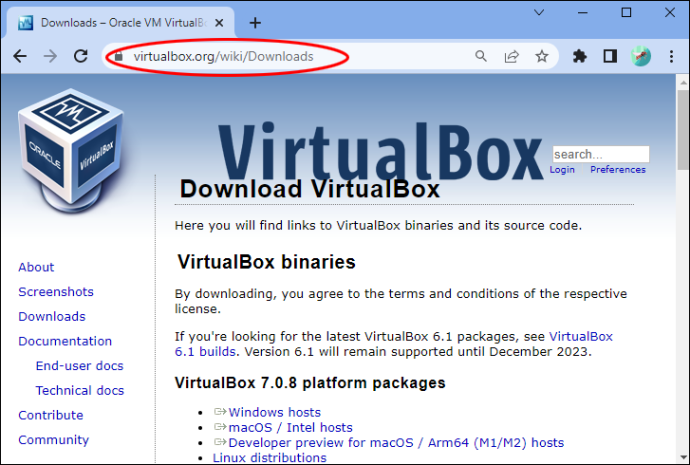
- Pomaknite se prema dolje i kliknite vezu 'sve podržane platforme' pod 'Oracle VM VirtualBox Extension Pack.'
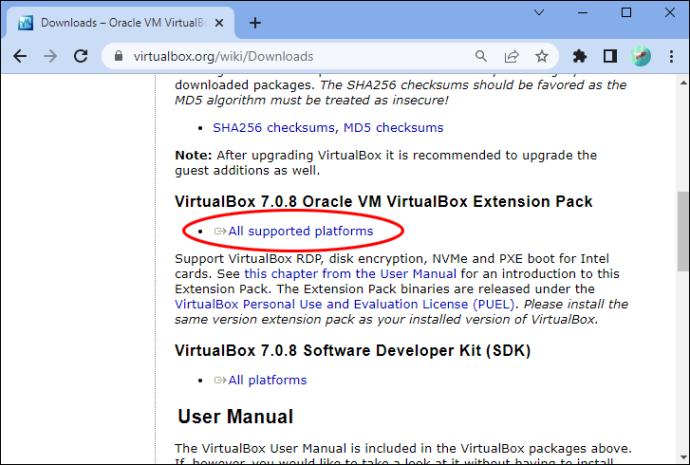
- Dvaput kliknite na preuzetu datoteku i slijedite upute na zaslonu za instaliranje paketa proširenja na vaš sustav.
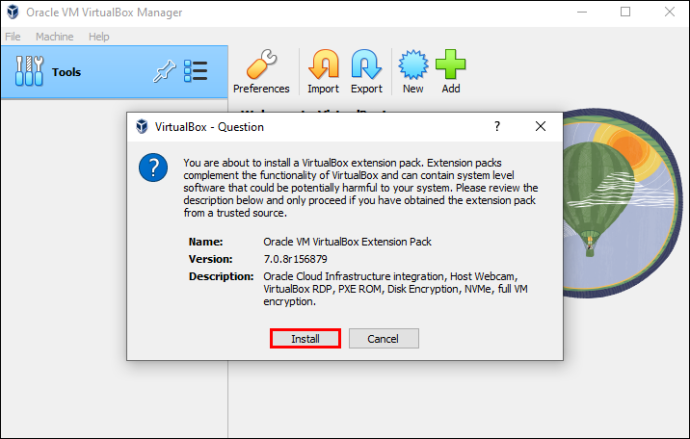
Korak 3: Preuzmite i izdvojite MacOS sliku
Nakon uspješnog preuzimanja kopije MacOS-a komprimirane u jednu instalacijsku datoteku, možete nastaviti i izdvojiti datoteke koje su vam potrebne za instalaciju. Postoji nekoliko alata koji vam mogu pomoći u tome. To uključuje 7-Zip, WinRAR i Windows File Manager.
Nakon izdvajanja, svakako spremite datoteke na mjesto koje je lako zapamtiti.
Korak 4: Stvorite virtualni stroj
Sada kada ste preuzeli i instalirali VirtualBox, paket proširenja, i ekstrahirali MacOS sliku, možete nastaviti sa stvaranjem virtualnog stroja. Evo kako:
- Otvorite VirtualBox i kliknite na 'Novo'. To je plavi gumb s nazubljenim rubovima.
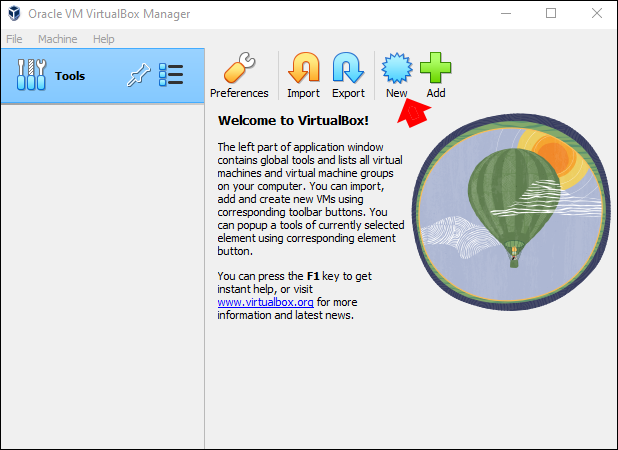
- Upišite naziv za vaš virtualni stroj. Ako namjeravate često koristiti virtualno okruženje, odaberite naziv kojeg ćete lako zapamtiti. “MacOS Virtual Machine” bi bio dobar izbor.
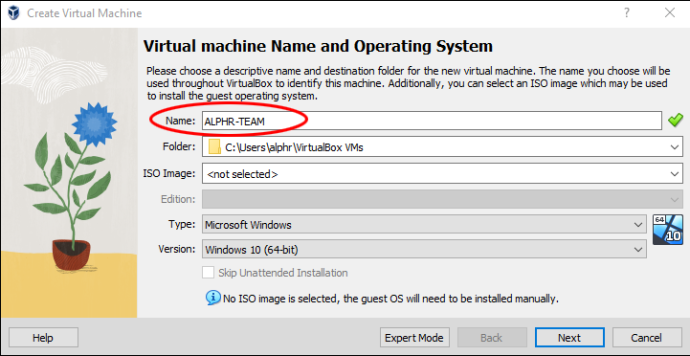
- U ovom trenutku morate odrediti vrstu i verziju operativnog sustava koji želite instalirati. U tom slučaju morat ćete unijeti 'Mac OS X' pod 'Vrsta' i 'Mac OS X (64-bitni)' ili 'Mac OS X (32-bitni)' pod 'Verzija'. Vaš izbor ovisit će o specifikacijama vašeg glavnog računala.
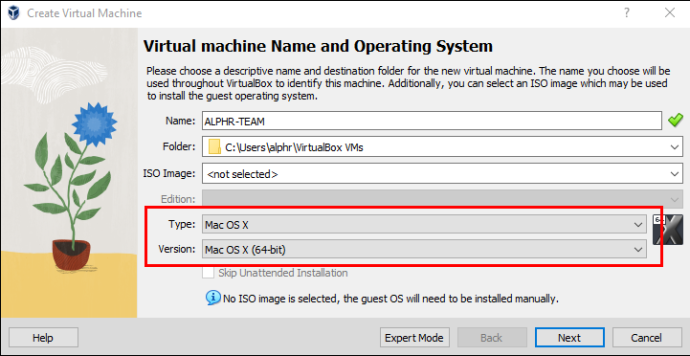
- Dodijelite željenu količinu RAM-a virtualnom stroju. Dobro pravilo je dodijeliti najmanje 4 GB RAM-a kako biste osigurali neometani rad macOS-a.
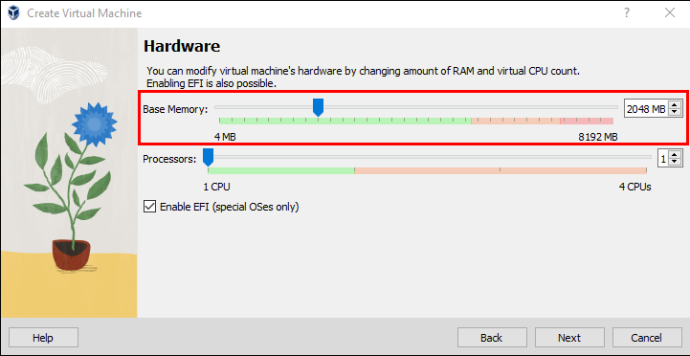
- Na kraju kliknite 'Završi'.
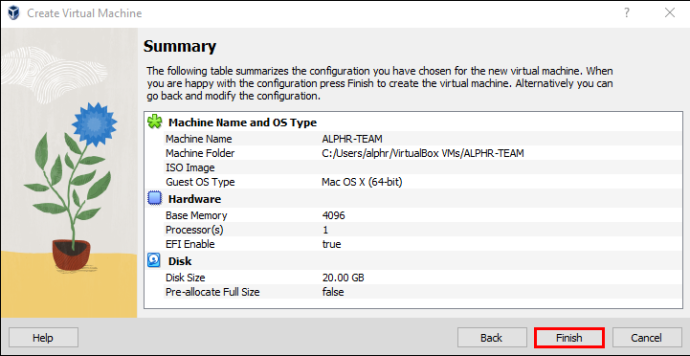
Korak 5: Stvorite virtualni tvrdi disk
Baš kao i glavno računalo, novostvoreno virtualno računalo treba tvrdi disk.
Slijedite ove korake da biste ga izradili:
- Označite okvir pored 'Sada stvorite virtualni tvrdi disk.'
- Odaberite vrstu datoteke koju želite za virtualni tvrdi disk. Zadana opcija obično je u redu.
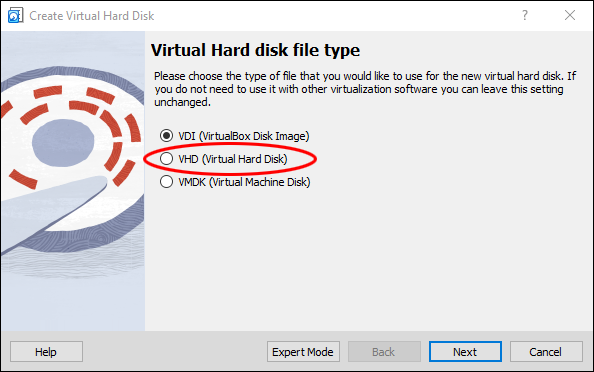
- Pod “Storage” odaberite opciju “Dynamically allocated” i zatim kliknite “Next”.
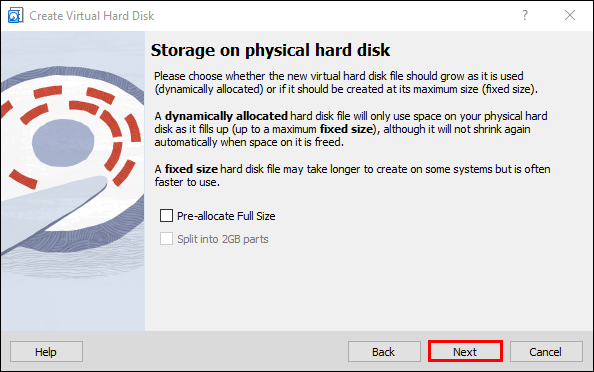
- Sada je vrijeme da postavite veličinu virtualnog tvrdog diska. Odabrani iznos općenito će ovisiti o veličini resursa koje ćete pohraniti u svom virtualnom okruženju. Ali da biste bili sigurni, ciljajte na najmanje 30 GB.
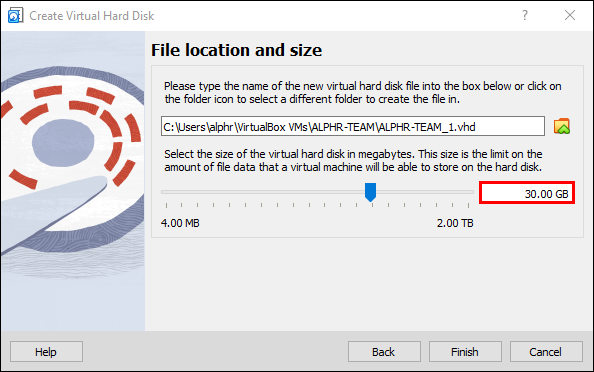
- Kliknite 'Stvori'.
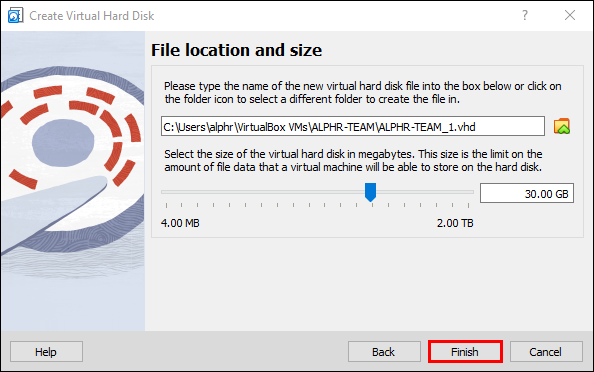
- U ovom trenutku vaš bi tvrdi disk trebao biti spreman, ali još niste učitali operativni sustav. Da biste to učinili, odaberite virtualni stroj u glavnom prozoru VirtualBoxa i kliknite na gumb 'Postavke'.
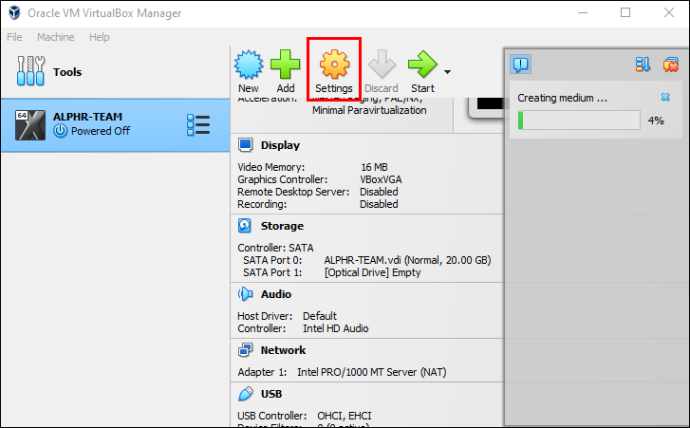
- Kliknite na karticu 'Storage', a zatim odaberite prazan disk u odjeljku 'Controller: IDE'.
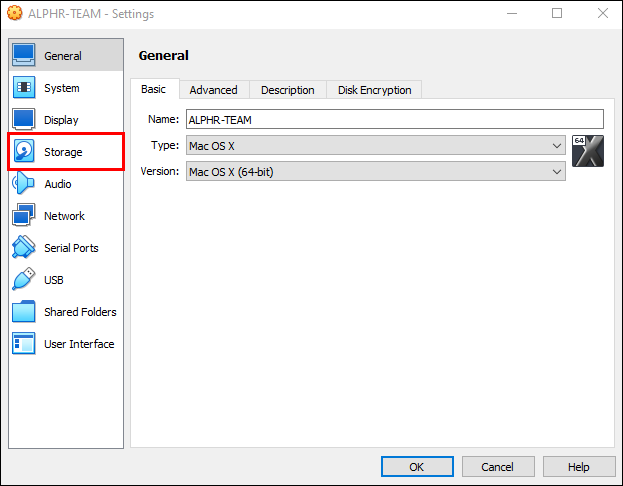
- Kliknite na gumb 'Odaberi datoteku virtualnog optičkog diska' i idite do slikovne datoteke macOS-a koju ste ranije izdvojili.
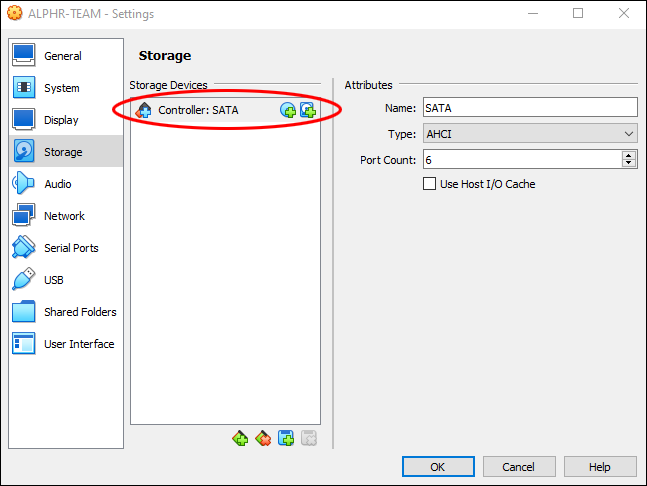
- Odaberite macOS slikovnu datoteku i kliknite 'Otvori'.
- Pritisnite “OK” da zatvorite prozor postavki.
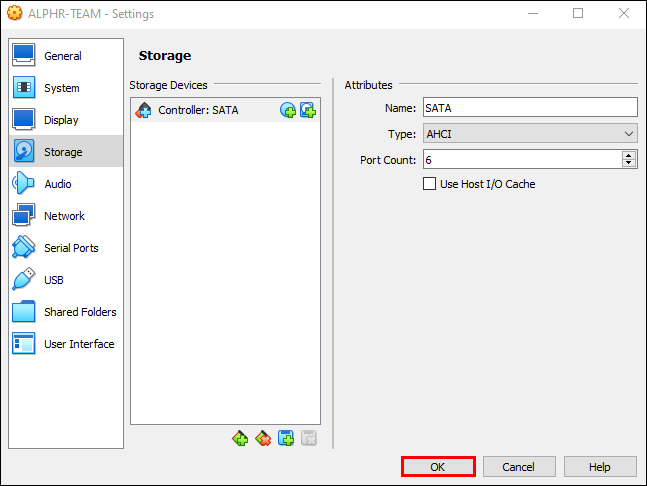
Korak 6: Instalirajte MacOS na virtualni stroj
Sada ste spremni za posljednji dio slagalice: instalaciju MacOS-a na virtualni stroj.
Evo kako to učiniti:
- Pokrenite virtualni stroj klikom na gumb 'Start' u VirtualBoxu. Instalacijski program za MacOS trebao bi se pokrenuti automatski.
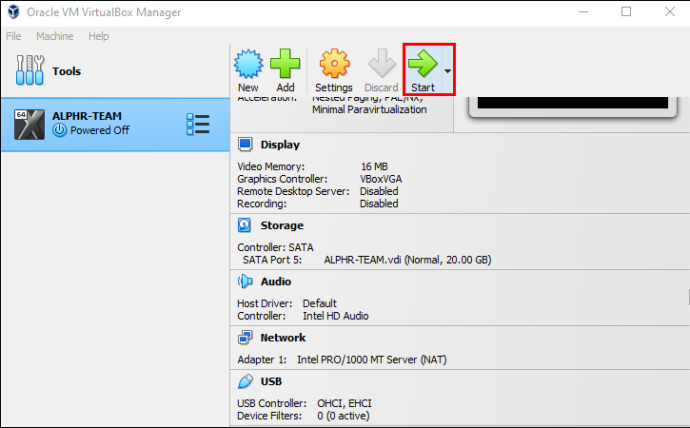
- Slijedite upute na zaslonu kako biste dovršili postupak instalacije.
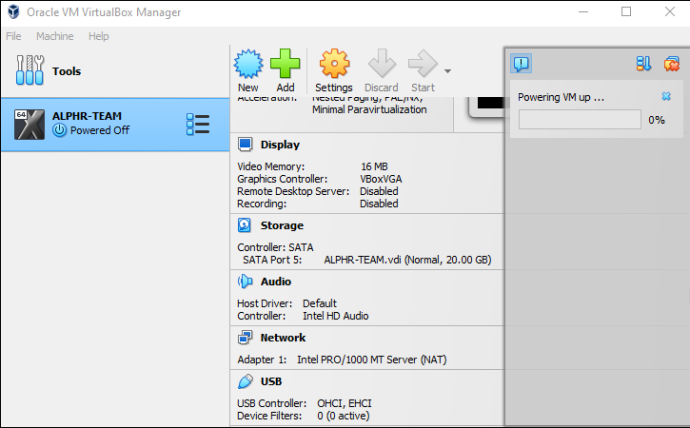
- Nakon dovršetka instalacije možete prilagoditi MacOS postavke prema svojim željama.
I evo! Sada ste stvorili potpuno funkcionalno virtualno računalo koje može pokretati bilo koju MacOS aplikaciju koju imate.
FAQ
Što je virtualni stroj?
Virtualni stroj emulira hardver i softver određenog operativnog sustava. To je kao da imate tajni odjeljak unutar vašeg računala koji je isključivo namijenjen pokretanju drugog operativnog sustava.
Eksperimentirajte kako želite
Iako mnogi ljudi to ne znaju, rad s dva operativna sustava na istom računalu vrlo je moguć. Samo trebate prikupiti prave alate za posao. Pomoću alata poput VirtualBoxa možete se prebacivati između različitih operativnih sustava bez ponovnog pokretanja računala ili podizanja sustava na drugoj particiji.
Jeste li već pokušali koristiti MacOS na virtualnom računalu? Kako je prošlo?
Javite nam u odjeljku za komentare ispod.









